লিনাক্স ড্যাশ হল একটি হালকা ওজনের সিস্টেম সার্ভার মনিটরিং টুল যা আপনার সিস্টেমের কর্মক্ষমতা এবং স্থিতি নিরীক্ষণ করে। এটিতে একটি ওয়েব-ভিত্তিক ইন্টারফেস রয়েছে যেখানে আপনি সিস্টেমের স্থিতি, নেটওয়ার্ক তথ্য, অ্যাপ্লিকেশন এবং আরও অনেক কিছু দেখতে পাবেন। আপনি যদি আপনার রাস্পবেরি পাই ডিভাইসের কার্যকারিতা নিরীক্ষণ করতে চান তবে আপনি এই টুলটি আপনার সিস্টেমে ইনস্টল করতে পারেন কারণ এটি সমস্ত Linux অপারেটিং সিস্টেমে কার্যকরীভাবে চলে।
এই নিবন্ধে, আমরা দেখব কিভাবে রাস্পবেরি পাইতে লিনাক্স ড্যাশ সেট আপ করতে হয়।
রাস্পবেরি পাইতে কীভাবে লিনাক্স ড্যাশ সেটআপ করবেন
রাস্পবেরি পাইয়ের জন্য লিনাক্স ড্যাশ ইনস্টল এবং সেট আপ করা খুব কঠিন কাজ নয় এবং আপনি মাত্র কয়েকটি ধাপে সম্পূর্ণ করতে পারেন। রাস্পবেরি পাইতে লিনাক্স ড্যাশ সেটআপ করতে নীচের নির্দেশিকা অনুসরণ করুন।
ধাপ 1: প্রথমে আমাদের গিট ইনস্টল করতে হবে; টার্মিনাল খুলুন এবং আপনার রাস্পবেরি পাই সিস্টেমে গিট ইনস্টল করতে নীচের কমান্ডটি টাইপ করুন।
$ sudo উপযুক্ত ইনস্টল গিট
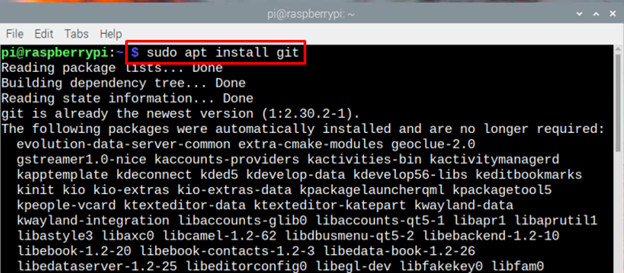
ধাপ ২: আপনি আপনার রাস্পবেরি পাই সিস্টেমে ইনস্টল করা গিট সংস্করণটি পরীক্ষা করতে নিম্নলিখিত কমান্ডটি টাইপ করতে পারেন।
$ গিট --সংস্করণ

ধাপ 3: আরও ইনস্টলেশনের আগে আসুন প্যাকেজ তালিকা আপডেট করি এবং সেই উদ্দেশ্যে নীচের প্রদত্ত কমান্ডটি টাইপ করুন:
$ sudo উপযুক্ত আপডেট 
ধাপ 4: রাস্পবেরি পাইতে লিনাক্স ড্যাশ পরিচালনা করতে, আমরা অ্যাপাচি সার্ভার ব্যবহার করব, যা আপনাকে প্রথমে নিম্নলিখিত কমান্ড ব্যবহার করে প্রয়োজনীয় পিএইচপি নির্ভরতা সহ ইনস্টল করতে হবে:
$ sudo উপযুক্ত ইনস্টল apache2 php গিট php-json php-common php-xml 
ধাপ 5: এখন, Apache এর ইনস্টলেশন সম্পূর্ণ হওয়ার সাথে সাথে, Apache সার্ভারটি রাস্পবেরি পাই সিস্টেমে চালু এবং সক্ষম করার সময়।
শুরুতেই:
$ sudo systemctl start apache2 
সক্রিয় করতে:
$ sudo systemctl সক্ষম apache2 
ধাপ 6: এখন, ব্যবহার করে ডিরেক্টরি পরিবর্তন করুন:
$ সিডি / ছিল / www / html 
ধাপ 7: গিট থেকে লিনাক্স ড্যাশ ফাইলগুলি ক্লোন করতে নীচের প্রদত্ত কমান্ডটি অনুসরণ করুন:
$ sudo git ক্লোন https: // github.com / afaqurk / linux-dash.git 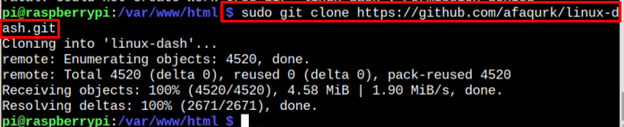
ধাপ 8: এখন আমরা সেটআপ প্রক্রিয়া প্রায় সম্পন্ন করেছি, এখন সার্ভারটি পুনরায় লোড করার সময়। পুনরায় লোড করতে নীচের উল্লিখিত কমান্ড অনুসরণ করুন:
$ sudo systemctl পুনরায় লোড apache2 
ধাপ 9: এখন, আপনাকে আপনার রাস্পবেরি পাই এর আইপি ঠিকানা খুঁজে বের করতে হবে এবং আপনি এটি ব্যবহার করতে পারেন যদি config এই উদ্দেশ্যে আদেশ:
$ ifconfig 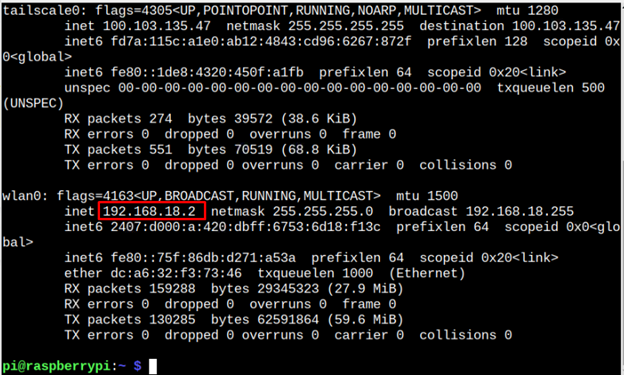
ধাপ 10 : আপনার ব্রাউজার খুলুন এবং সাথে হোস্ট ঠিকানা টাইপ করুন '/ linux-dash/#/system-status' . এই পরিস্থিতিতে এটি 192.168.18.2।
http: //< পাই_আইপি >/ লিনাক্স-ড্যাশ / #/সিস্টেমের অবস্থা 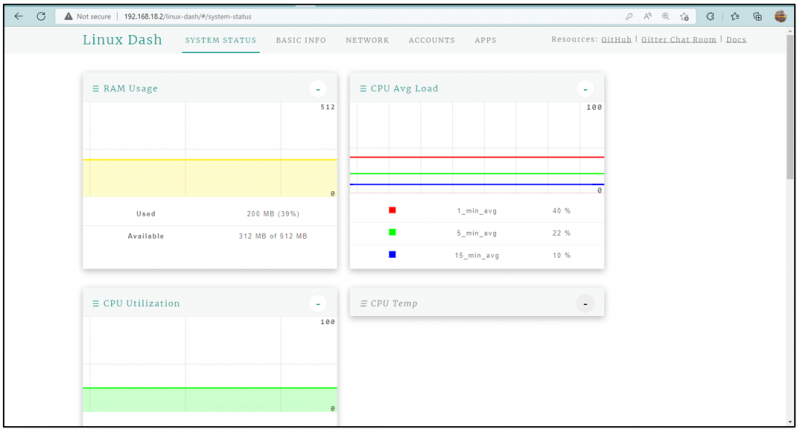
ধাপ 11: এখন আপনি সম্পন্ন! আপনার সামনে লিনাক্স ড্যাশ স্ক্রিন আসবে। এটিতে 5টি কলাম রয়েছে যা নীচের ছবিতে হাইলাইট করা হয়েছে:
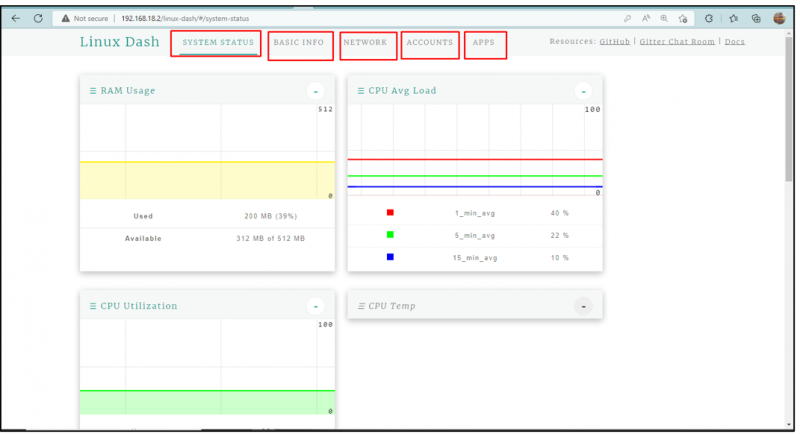
সিস্টেম স্ট্যাটাস কলাম
আপনি যখন লিনাক্স ড্যাশ খুলবেন, তখন এটি একটি সিস্টেম স্ট্যাটাস কলাম দেখায় যাতে আরও 3টি পার্টিশন থাকে যা প্রদর্শন করে RAM ব্যবহার সিস্টেমের, CPU গড় লোড , এবং CPU ব্যবহার :
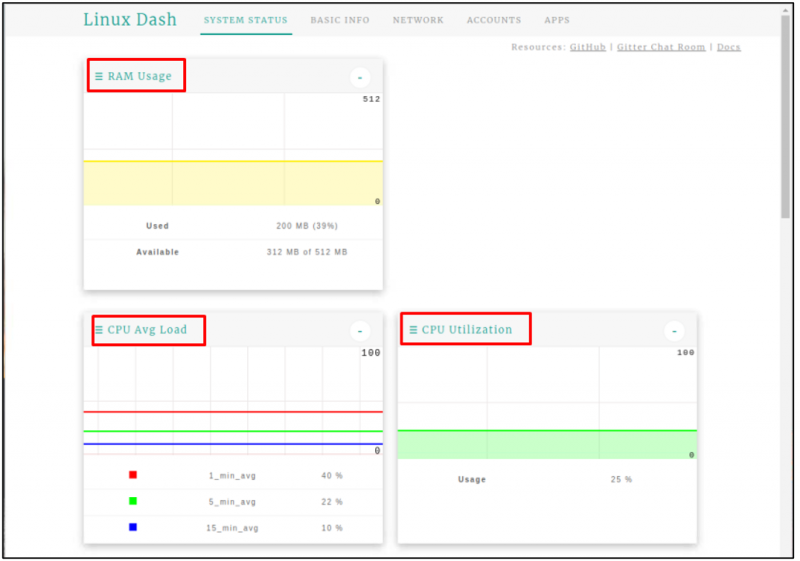
মৌলিক তথ্য
দ্বিতীয় কলাম হল মৌলিক তথ্য কলাম যা সিস্টেমের প্রাথমিক তথ্য যেমন OS তথ্য, CPU তথ্য এবং মেমরি তথ্য প্রদর্শন করে:
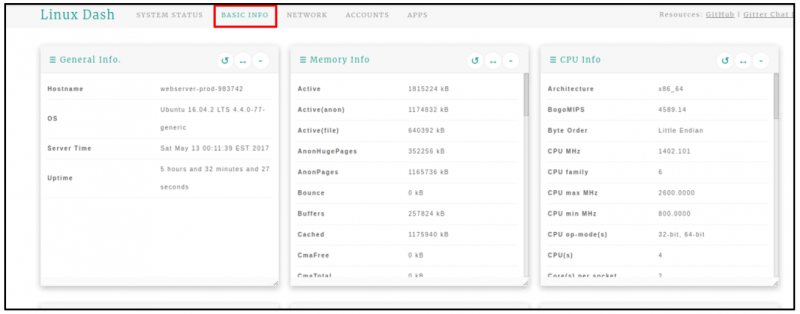
অন্তর্জাল
তালিকার পরেরটি হল অন্তর্জাল কলাম যা সমস্ত নেটওয়ার্ক সম্পর্কিত তথ্য প্রদর্শন করে যেমন আইপি ঠিকানা , পিং স্পিড , নেটওয়ার্ক সংযোগ , আপলোড স্থানান্তর হার , এবং ট্রান্সফার রেট ডাউনলোড করুন :
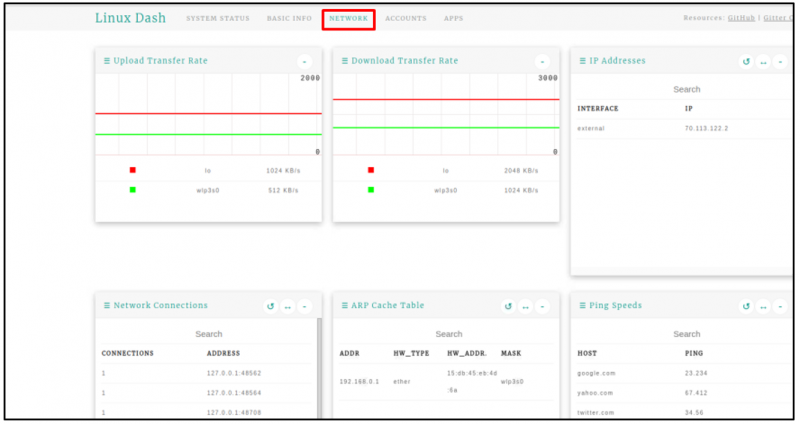
হিসাব
মধ্যে অ্যাকাউন্ট ট্যাব ব্যবহারকারীদের তথ্য খুঁজুন:
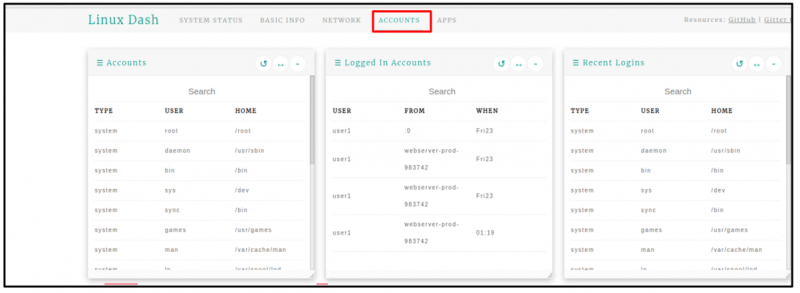
অ্যাপস
নাম অনুসারে, এটি ইনস্টলের তথ্য দেয় অ্যাপস :
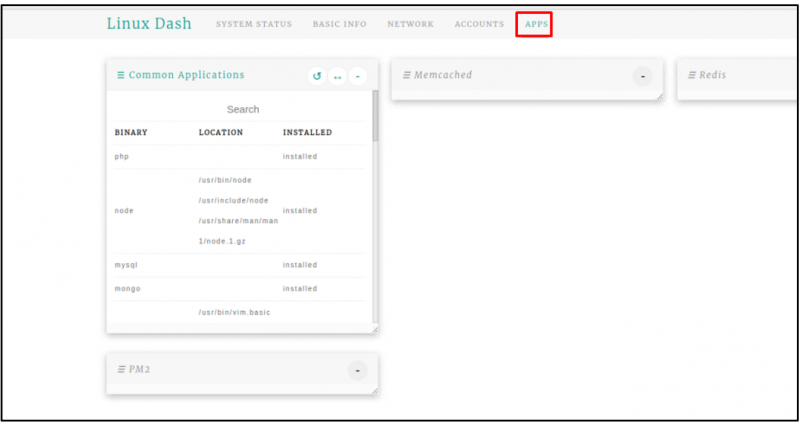
উপসংহার
Linux Dash হল একটি শক্তিশালী Linux-ভিত্তিক মনিটরিং টুল যা ডিভাইসের RAM ব্যবহার, CPU ব্যবহার, নেটওয়ার্ক, অ্যাপ এবং আরও অনেক কিছুর মতো ডিভাইসের বিভিন্ন সংস্থান নিরীক্ষণের জন্য ব্যবহার করা যেতে পারে। রাস্পবেরি পাইতে লিনাক্স ড্যাশ সেট আপ করতে, আপনাকে কেবল গিটহাব ওয়েবসাইট থেকে সেটআপ ফাইলগুলি ক্লোন করে আপনার সিস্টেমে লিনাক্স ড্যাশ ইনস্টল করতে হবে। তারপর Apache এবং PHP মডিউল ইনস্টল করার পরে, আপনি Raspberry Pi হোস্ট ঠিকানা ব্যবহার করে যেকোনো ব্রাউজারের মাধ্যমে সহজেই Linux Dash ওয়েব ইন্টারফেস অ্যাক্সেস করতে পারেন।